Tải phim hướng dẫn tại đây
Nợ TK 111, 131… Tổng giá thanh toán
Có TK 511 Doanh thu bán hàng
Có TK 3331 Thuế GTGT phải nộp (nếu có)
Đồng thời phát sinh bút toán:
Nợ TK 632 Giá vốn hàng bán
Có TK 155, 156…
Khi phát sinh nghiệp vụ bán hàng theo hợp đồng, thông thường sẽ phát sinh các hoạt động sau:
- Nhân viên kinh doanh thực hiện ký kết hợp đồng bán hàng với khách hàng
- Đến ngày giao hàng theo hợp đồng, nhân viên kinh doanh yêu cầu xuất hàng cho khách hàng
- Kế toán kho lập Phiếu xuất kho, sau đó chuyển Kế toán trưởng và Giám đốc ký duyệt
- Căn cứ vào Phiếu xuất kho, Thủ kho xuất kho hàng hoá và ghi Sổ kho
- Nhân viên kinh doanh nhận hàng và giao cho khách hàng
- Kế toán bán hàng ghi nhận doanh số bán hàng
- Nhân viên bán hàng yêu cầu kế toán bán hàng xuất hoá đơn cho khách hàng
- Nhân viên bán hàng giao hóa đơn cho khách hàng và yêu cầu khách hàng thanh toán
Bước 1: Lập hợp đồng bán hàng theo thỏa thuận hai bên
- Vào phân hệ Bán hàng\Quy trình\Hợp đồng bán hàng (hoặc vào tab Hợp đồng bán hàng\Thêm hợp đồng bán).
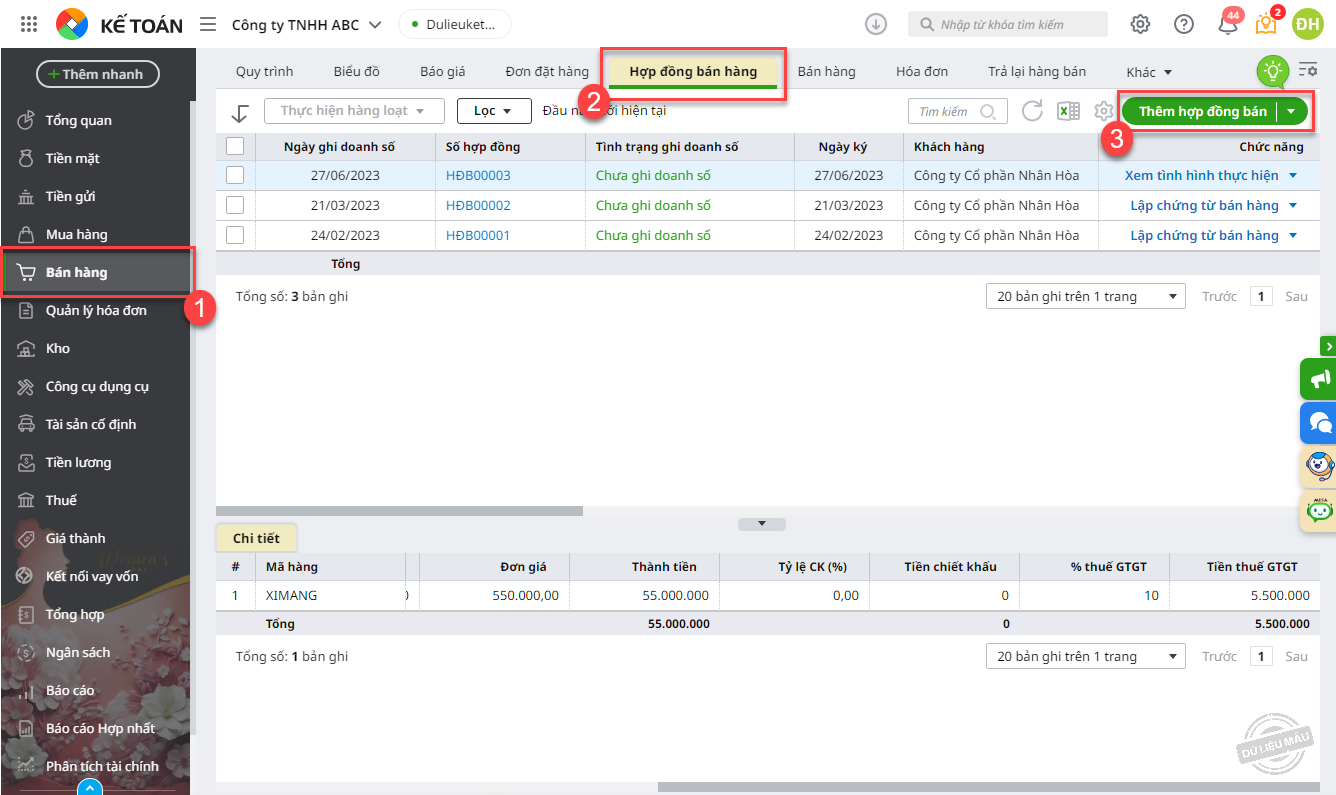
- Khai báo thông tin chi tiết cho hợp đồng bán, sau đó nhấn Cất.
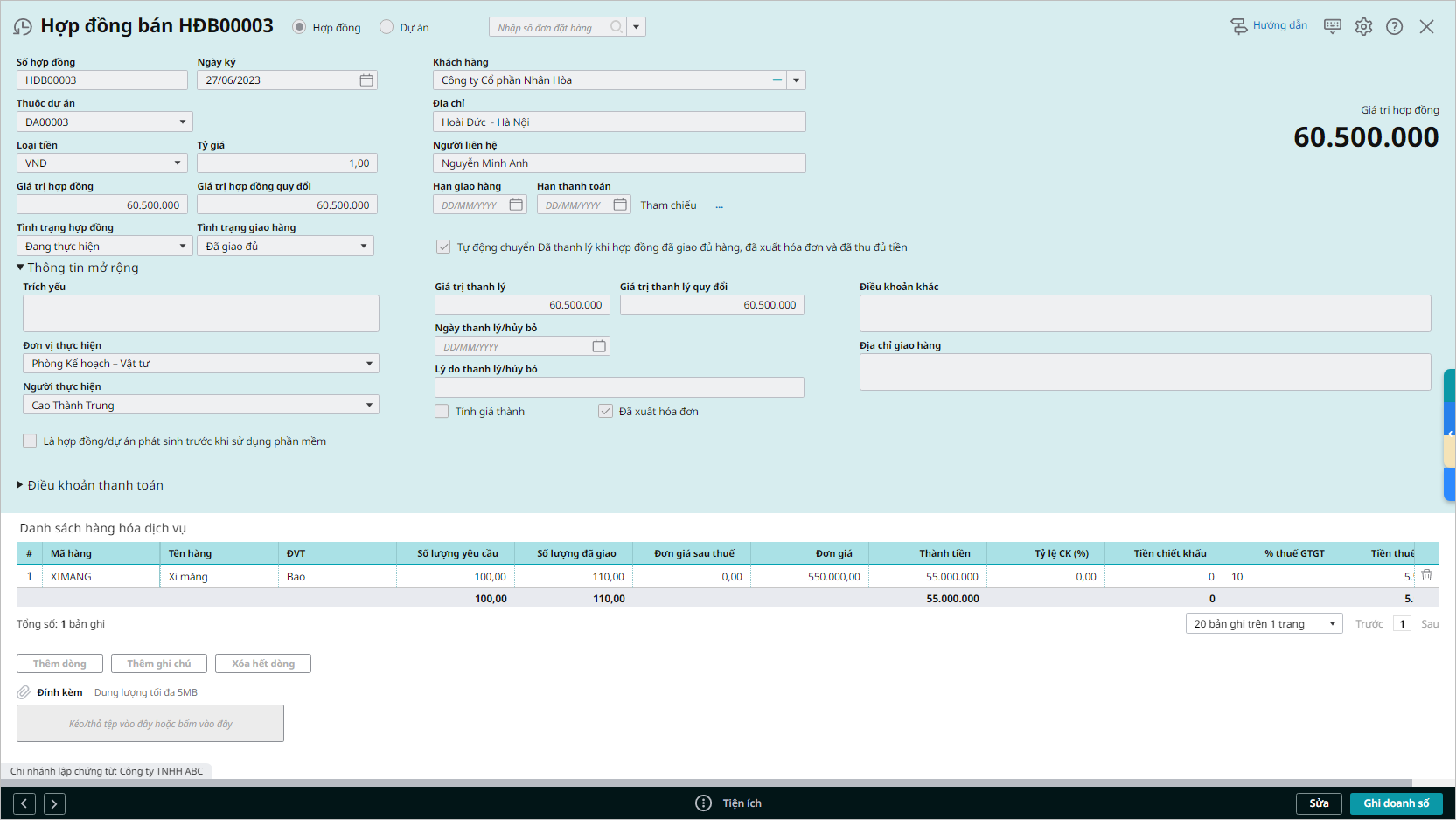
Lưu ý:
1. Nếu Hợp đồng này được sử dụng để tính giá thành (phương pháp tính giá thành theo hợp đồng), khi khai báo kế toán sẽ tích chọn vào thông tin Tính giá thành.
2. Kế toán cũng có thể thực hiện lập hợp đồng bán từ một đơn đặt hàng đã có.
Bước 2: Lập chứng từ ghi nhận doanh thu bán hàng từ hợp đồng bán
- Vào phân hệ Bán hàng\tab Bán hàng, chọn chức năng Thêm chứng từ bán hàng:
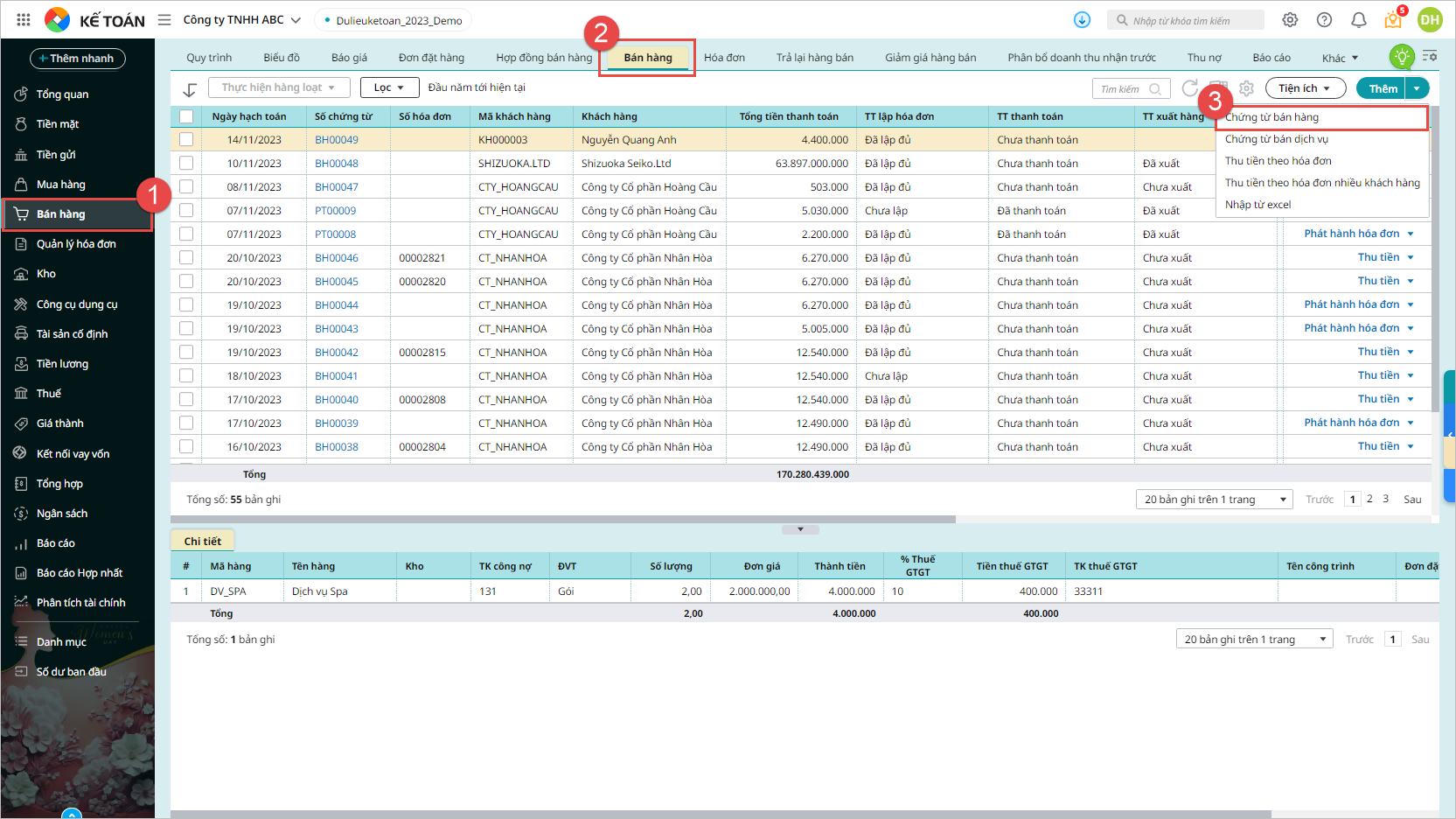
- Lựa chọn loại chứng từ cần lập là Bán hàng hóa, dịch vụ trong nước
- Nhấn biểu tượng bánh răng, tích chọn Lập từ Hợp đồng bán.
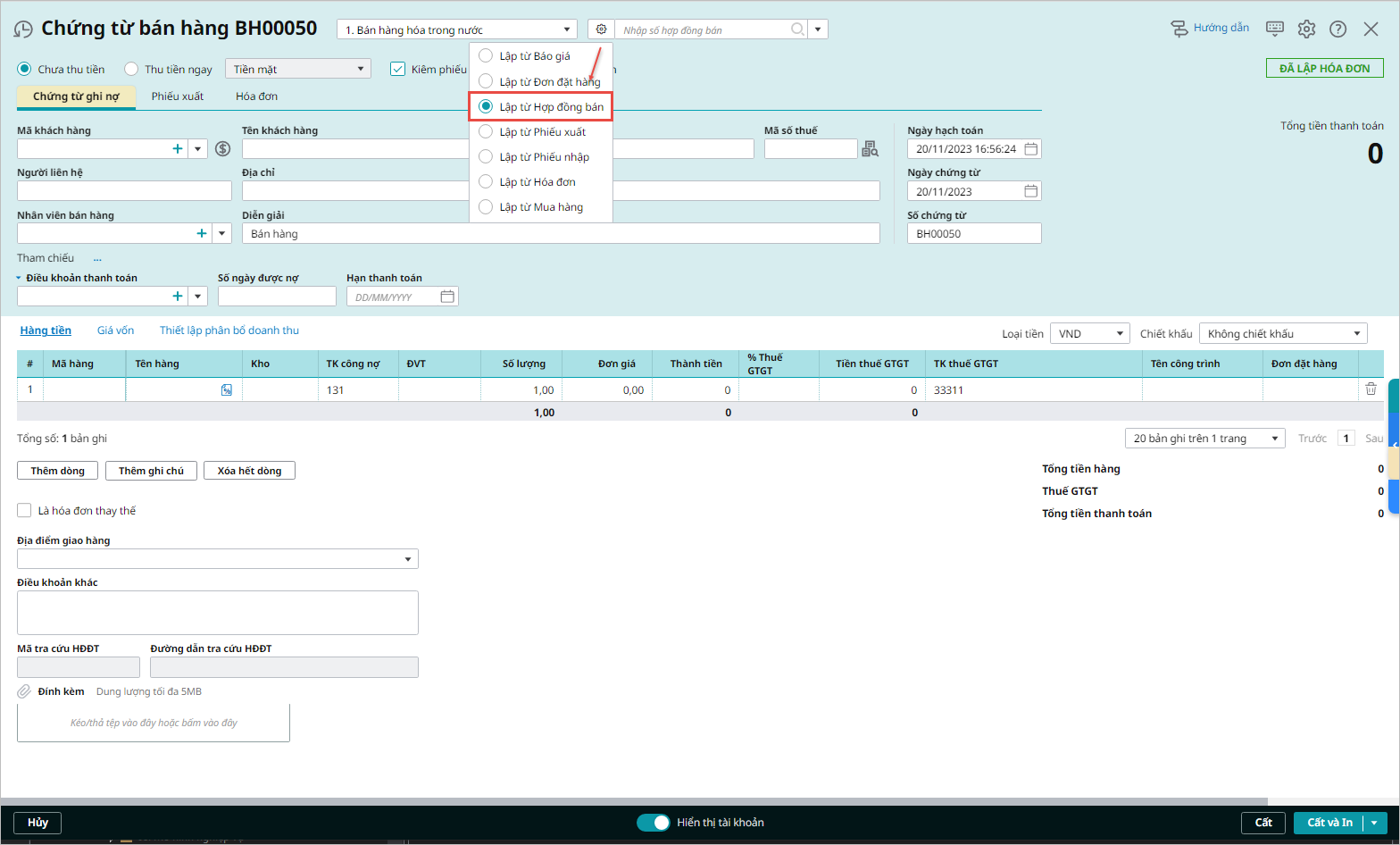
- Chọn Hợp đồng cần lập chứng từ bán hàng bằng 1 trong 2 cách:
- Nhấn biểu tượng mũi tên, chọn Hợp đồng cần lập Chứng từ bán hàng.
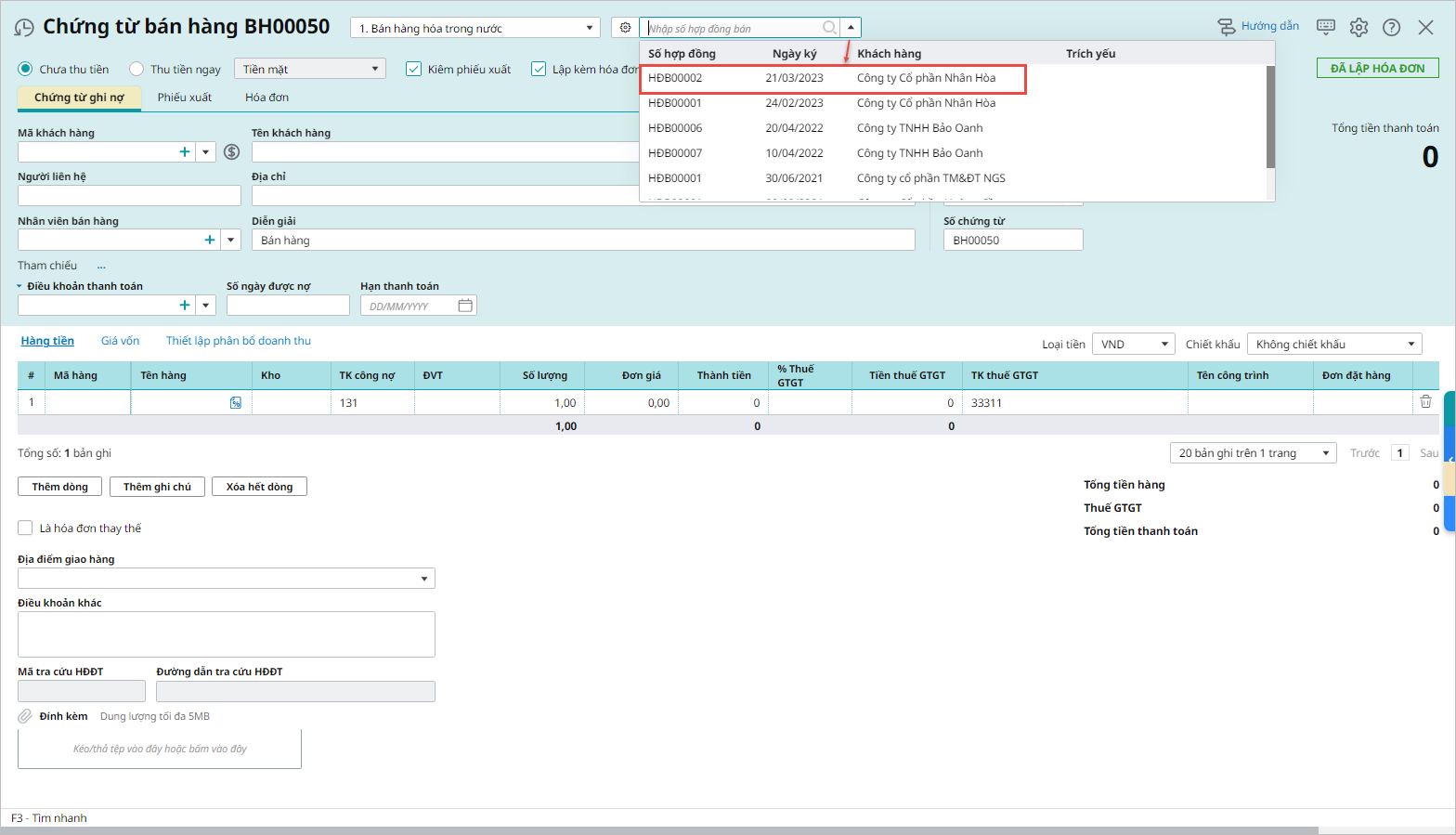
- Chọn Hợp đồng trong danh sách tìm kiếm:
- Nhấn biểu tượng kính lúp.
- Thiết lập điều kiện tìm kiếm Hợp đồng, sau đó nhấn Lấy dữ liệu.
- Tích chọn các mặt hàng được bán theo hợp đồng, sau đó điền Số lượng giao thực tế.
- Nhấn Đồng ý.
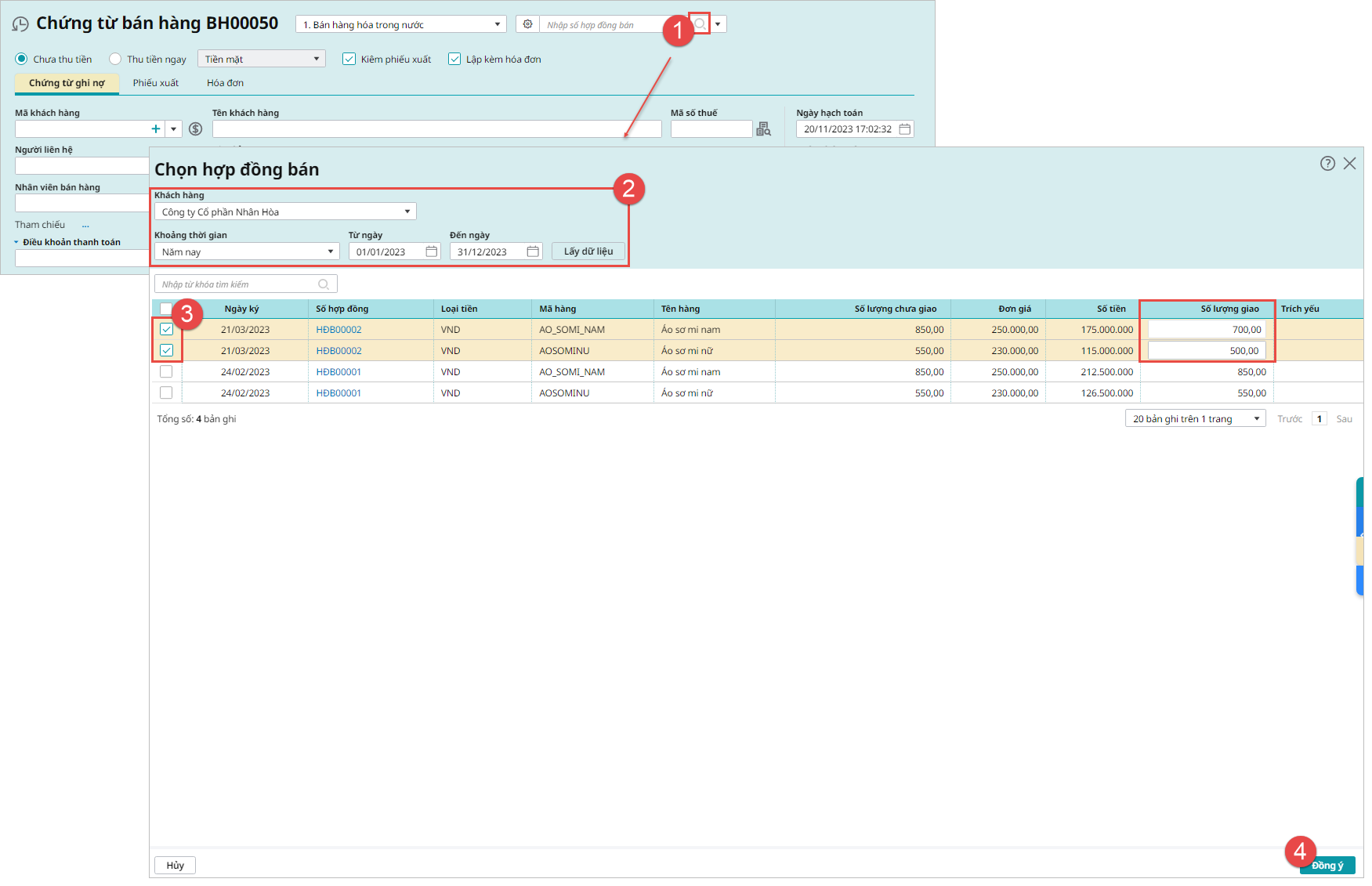
- Hệ thống sẽ tự động lấy thông tin về khách hàng và các mặt hàng đã từ các hợp đồng đã chọn sang chứng từ bán hàng:
- Lựa chọn phương thức thanh toán cho chứng từ bán hàng là Chưa thu tiền hoặc Thu tiền ngay.
- Thực hiện kiểm tra và bố sung thêm các thông tin còn thiếu, sau đó nhấn Cất.
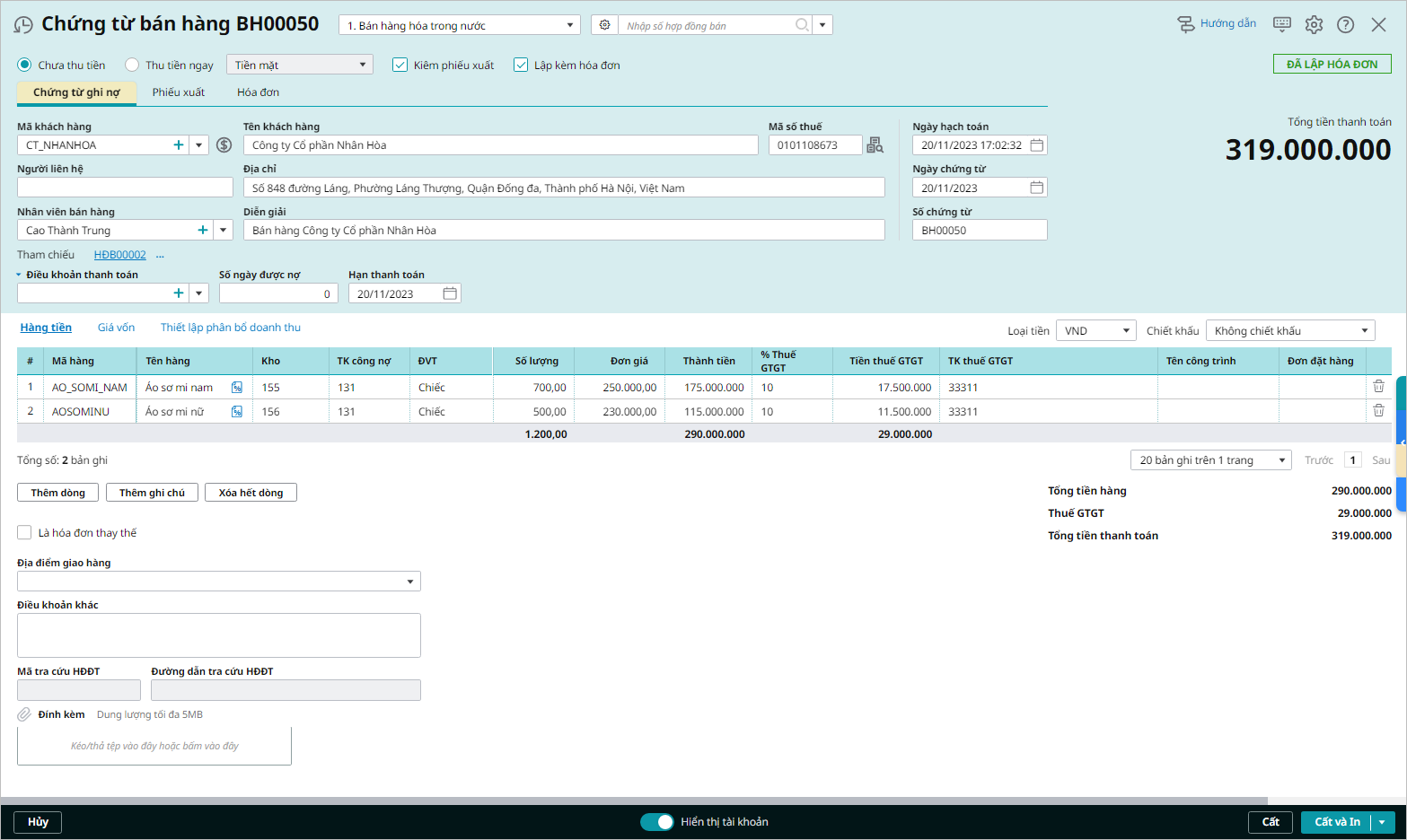
Lưu ý:
1. Trường hợp lập chứng từ bán hàng kèm hóa đơn, người dùng cần tích chọn thông tin Lập kèm hóa đơn trên chứng từ bán hàng.
2. Với phương thức Chưa thu tiền, có thể thiết lập Điều khoản thanh toán và theo dõi tình hình thanh toán công nợ với Nhà cung cấp theo điều khoản thanh toán.
- Trong trường hợp muốn sinh đồng thời phiếu xuất kho, tích chọn mục Kiêm phiếu xuất kho.
- Kiểm tra thông tin khách hàng và hàng hóa được lấy từ hợp đồng bán sang => Kế toán có thể giữ nguyên thông tin như trên hợp đồng bán hoặc thay đổi lại (nếu cần).
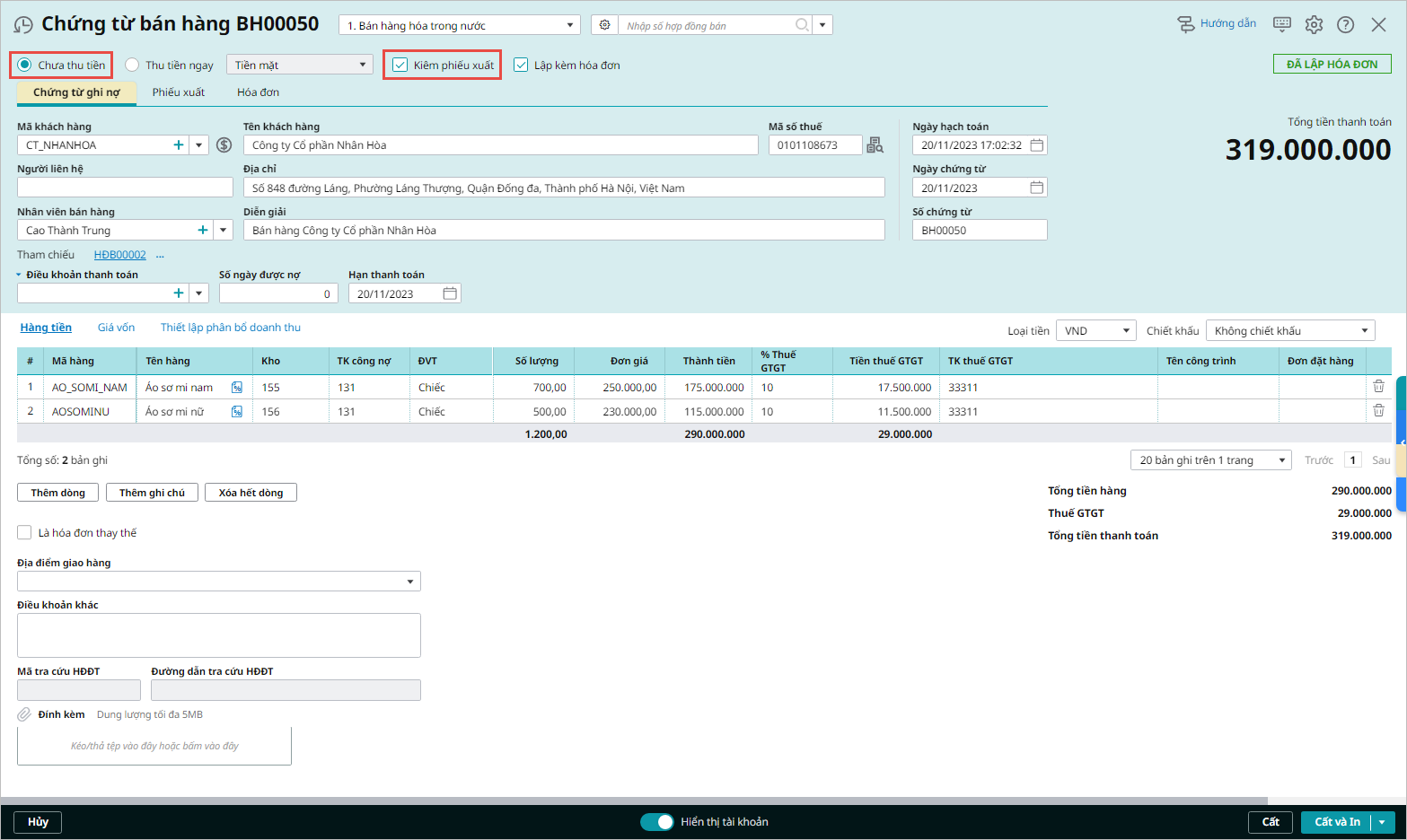
- Trường hợp đơn vị muốn ghi nhận doanh thu nhiều lần cho 1 hợp đồng thì kế toán có thể sửa lại số lượng hàng bán lần này theo số lượng giao thực tế, sau đó có thể tiếp tục ghi nhận doanh thu cho số lượng còn lại của hợp đồng.
Lưu ý:
- Nếu chứng từ bán hàng lựa chọn phương thức Thu tiền ngay, hệ thống sẽ căn cứ vào hình thức thanh toán là tiền mặt hoặc chuyển khoản mà tự động sinh ra các chứng từ thu tiền tương ứng trên phân hệ Tiền mặt hoặc Tiền gửi.
- Nếu khi lập chứng từ bán hàng có tích chọn Kiêm phiếu xuất kho, hệ thống sẽ tự động sinh chứng từ xuất kho hàng bán ngay sau khi chứng từ bán hàng được cất giữ:
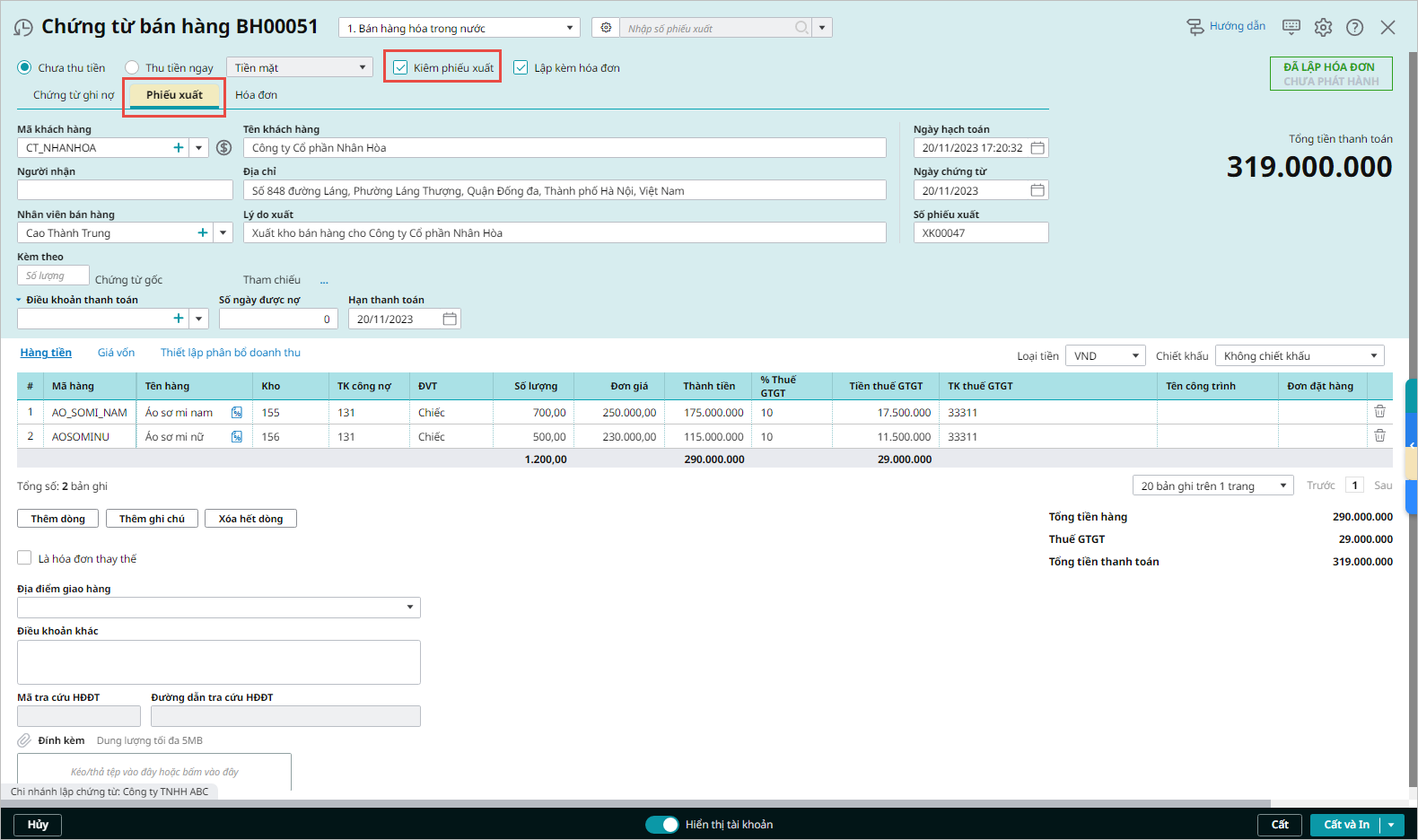
- Nếu khi lập chứng từ bán hàng KHÔNG tích chọn Kiêm phiếu xuất kho:
- Sau khi cất xong chứng từ bán hàng, nhấn chọn chức năng Lập phiếu xuất. Hệ thống sẽ tự động sinh phiếu xuất kho tương ứng cho chứng từ bán hàng vừa lập:
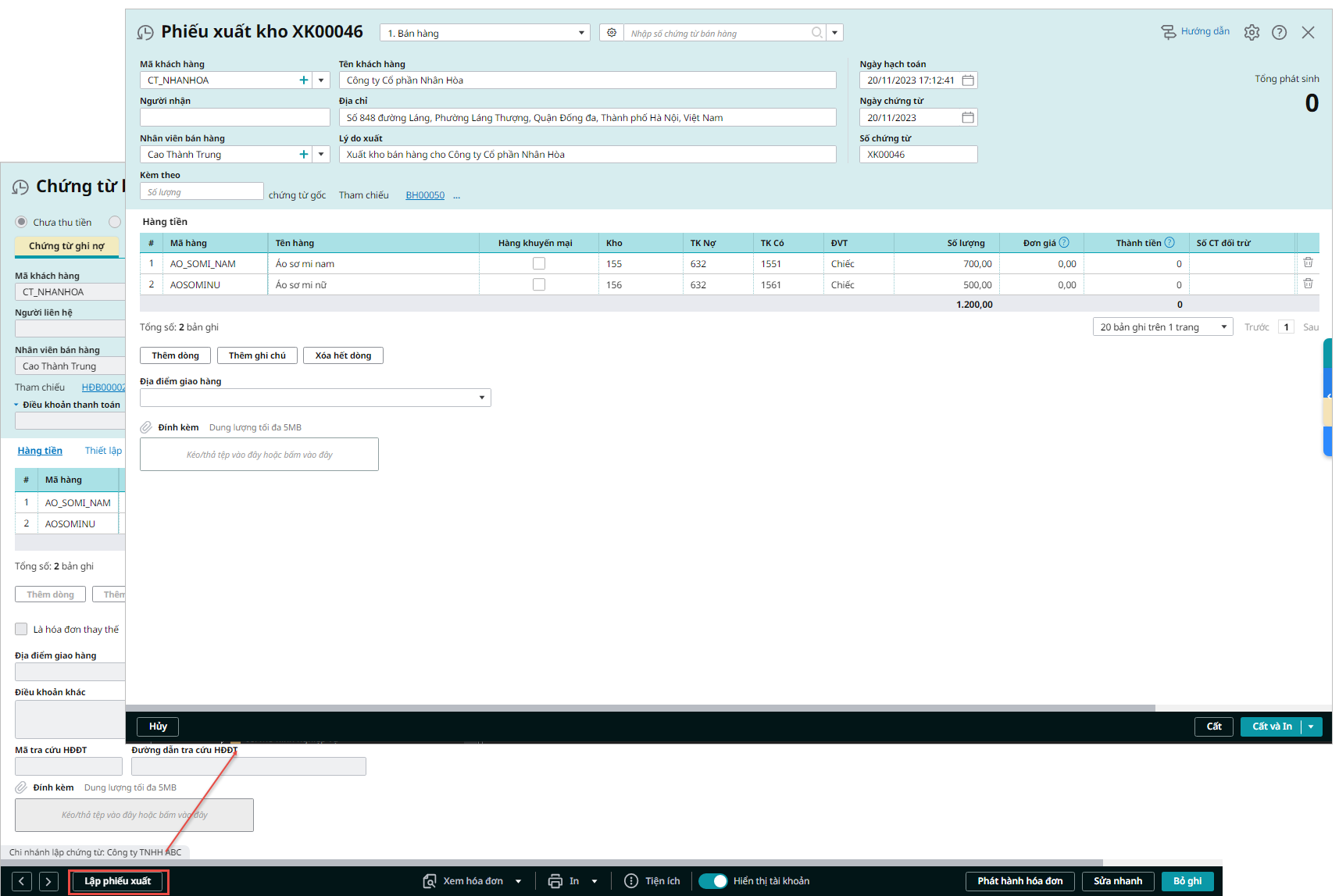
-
- Kiểm tra và khai báo thông tin phiếu xuất kho, sau đó nhấn Cất, hệ thống sẽ tự động chuyển thông tin chứng từ xuất kho vừa lập sang tab Nhập, xuất kho của phân hệ Kho.
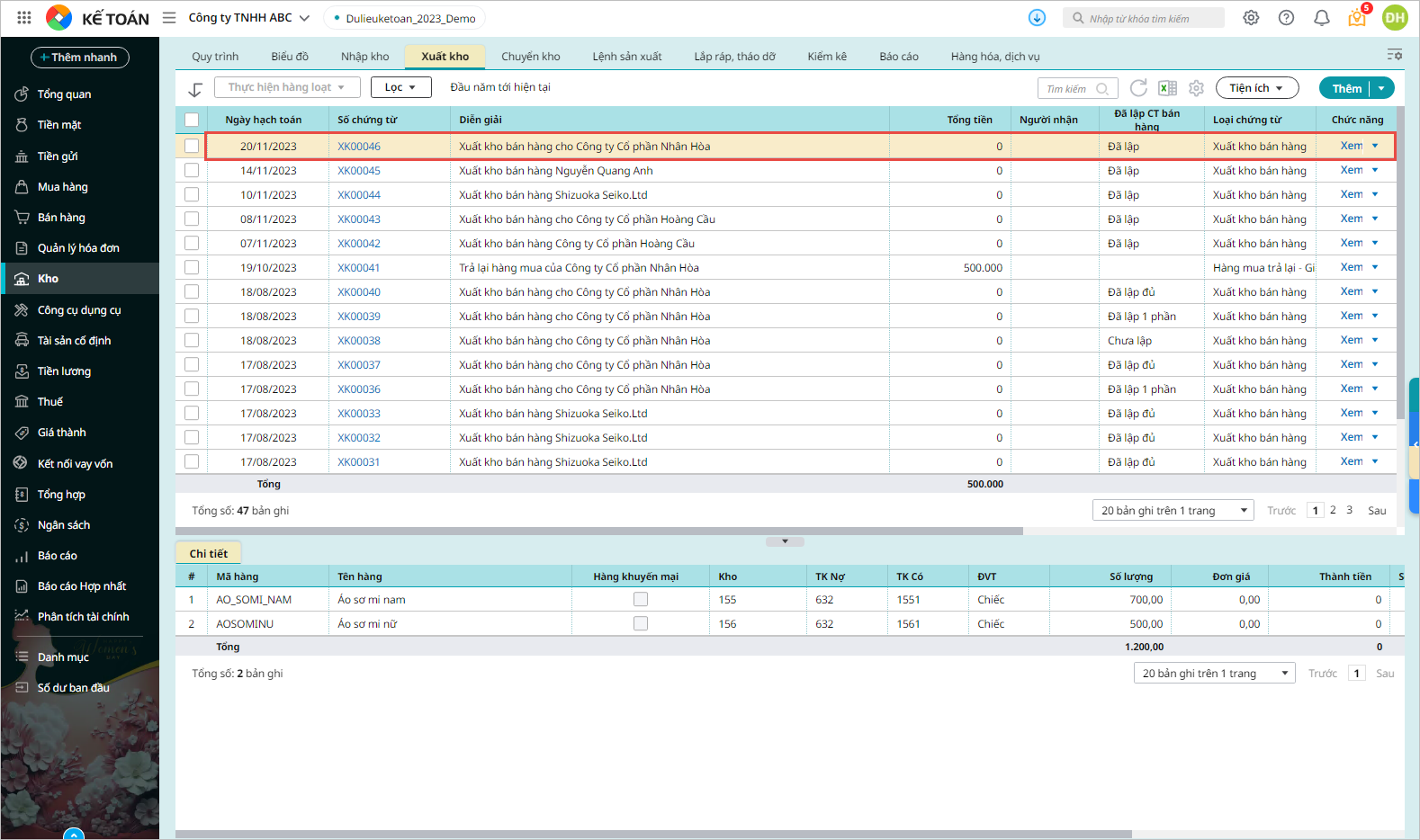
- Trường hợp Thủ kho có tham gia sử dụng phần mềm, sau khi lập phiếu xuất kho, chương trình sẽ tự động sinh ra phiếu xuất kho trên tab Đề nghị nhập, xuất kho của Thủ kho. Thủ kho sẽ thực hiện ghi sổ phiếu xuất kho vào sổ kho.









 024 3795 9595
024 3795 9595 https://www.misa.vn/
https://www.misa.vn/




